 Облегченный дистрибутив Linux обычно имеет размер файла от 20 до 50 МБ и лучше всего подходит для использовать на старом компьютере . Недавно я наткнулся на этот крошечный дистрибутив Linux, который весит всего 12 МБ и загружается очень быстро. Я имею в виду Tiny Core Linux.
Облегченный дистрибутив Linux обычно имеет размер файла от 20 до 50 МБ и лучше всего подходит для использовать на старом компьютере . Недавно я наткнулся на этот крошечный дистрибутив Linux, который весит всего 12 МБ и загружается очень быстро. Я имею в виду Tiny Core Linux.
При весе 12 МБ Tiny Core Linux является одним из самых маленьких дистрибутивов Linux, которые я когда-либо видел. Будучи базовым дистрибутивом, он поставляется только с несколькими основными приложениями, необходимыми для его правильной загрузки и работы. Он также поставляется с графическим рабочим столом, но если вы ищете готовое решение, это не для вас.
TCL предназначен для запуска из копии оперативной памяти, созданной во время загрузки. Это объясняет, почему он может загружаться так быстро. На моей виртуальной машине переход на рабочий стол с момента нажатия кнопки «Пуск» занимает менее 6 секунд.
Запуск Tiny Core
Сначала загрузите ISO-файл Tiny Core со страницы Загрузки . Чтобы запустить его, вы можете записать его на компакт-диск или протестировать в Virtualbox, как я сделал.
После загрузки (весь процесс должен занять менее 6 секунд) вы увидите графический рабочий стол (LFWM), как показано на снимке экрана ниже:
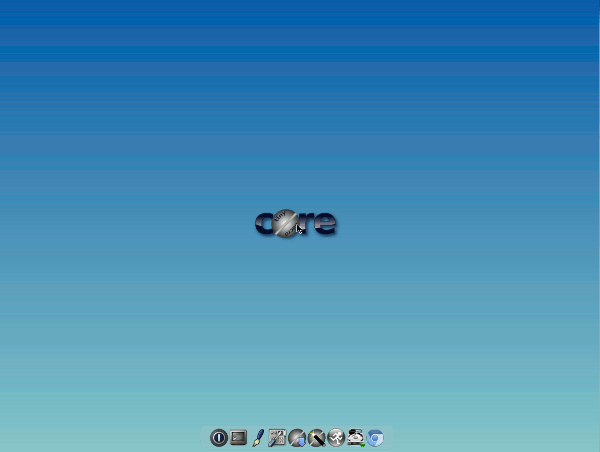
Единственными доступными приложениями являются Терминал, Редактор, Панель управления, Приложения (репозиторий програ
Contents
Запуск Tiny Core
трумент для подключения внешних устройств. Как упоминалось ранее, это базовая ОС. Чтобы его можно было использовать, вам необходимо установить нужные приложения из приложения «Приложения».1. Запустите приложения. При первом запуске вам будет предложено выбрать самое быстрое зеркало.
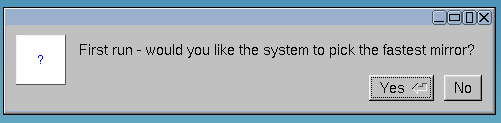
Выбрав зеркало, нажмите кнопку «Приложения» в верхней части окна. и выберите «Обзор». Это приведет к получению репозитория из Интернета, и все программное обеспечение отобразится на левой панели. Вы можете прокрутить вниз, чтобы найти нужное вам приложение (или воспользоваться функцией «Поиск»). Чтобы установить приложение, просто выберите приложение и нажмите кнопку «GO» рядом с раскрывающимся списком «OnBoot».
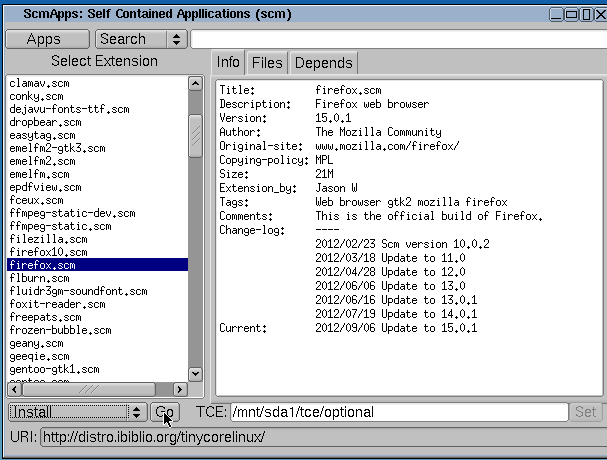
После завершения установки вы должны увидеть установленное приложение (в данном случае Firefox) в доке. Теперь вы можете нажать на него, чтобы запустить.
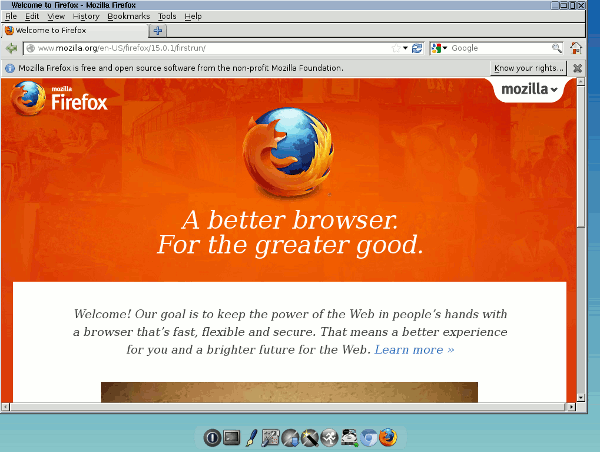
Примечание. На этом этапе все загруженные вами приложения устанавливаются в оперативную память. Это означает, что они не настойчивы. Когда вы выключите компьютер, все ваши приложения также исчезнут. Подробнее о постоянстве данных можно прочитать ниже.
Установка TinyCore на жесткий диск
Чтобы иметь возможность установить Tiny Core Linux на жесткий диск, вам необходимо сначала загрузить установочный пакет.
1. Откройте «Приложения» и найдите «tc-install». Выберите файл «tc-install.tcz» и нажмите кнопку «GO» внизу.
2. После завершения загрузки щелкните новый значок «TC_Install» в доке.
![]()
3. Пройдите мастер установки, чтобы установить TinyCore на жесткий диск.
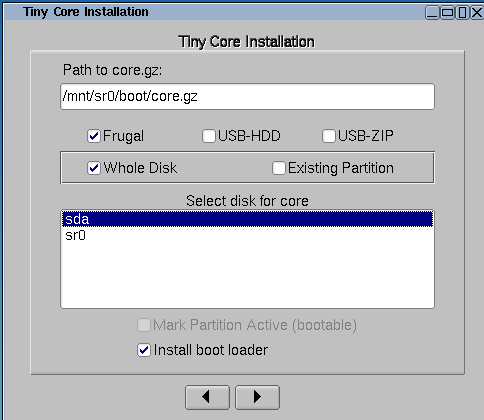
4. Во время установки есть часть, где вы можете добавить дополнительные команды в параметр загрузки. Хотя это необязательно, это дает вам большую гибкость в настройке дистрибутива в соответствии с вашими потребностями. Вы можете настроить следующее:
- Укажите постоянный домашний каталог
- Укажите местоположение файла «Восстановить».
- Пропустить ли модуль DHCP во время загрузки
- и многое другое…
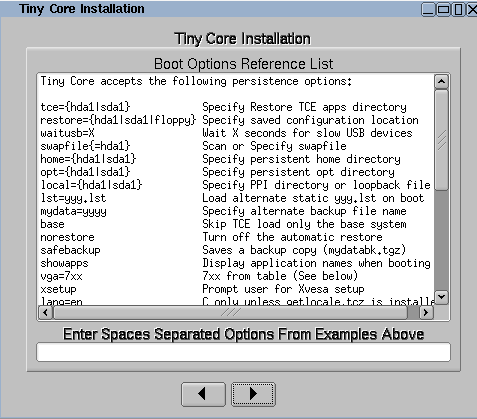
После установки вы можете извлечь компакт-диск Tiny Core и перезагрузить компьютер с жесткого диска.
Постоянство данных
По умолчанию в Tiny Core Linux не сохраняется постоянство данных. Когда вы устанавливаете приложение или расширение, оно загружается в оперативную память так же, как основные системные файлы. Когда вы выключаете компьютер, приложения и расширения также удаляются.
Хотя это позволяет вам начинать с чистого состояния при каждой загрузке, это может вызвать множество неудобств. К счастью, есть несколько способов сохранить данные:
1. Сохранение приложения/расширения на подключенном устройстве.
При установке приложения вы можете указать путь TCE к подключенному устройству. Приложение будет установлено в папку «tce/optional» подключенного устройства.
Установка TinyCore на жесткий дискtinycore-set-tce-path">
2. Установите TCL на свой жесткий диск/носитель данных
Если вы выполнили приведенные выше инструкции для установки TCL на свой жесткий диск, он позаботится о хранении и постоянстве данных во время установки.
3. Резервное копирование данных
Вы также можете заставить систему выполнить резервное копирование ваших данных (на внешнее подключенное устройство) и восстановить их во время загрузки. Во время резервного копирования весь HOME-каталог будет сжат и заархивирован. При следующей загрузке этот заархивированный файл будет восстановлен в соответствующее место. Если вы заметили, процесс резервного копирования и восстановления выполняется в цикле выключения и загрузки. Это означает, что если у вас много данных, это значительно замедлит время выключения и загрузки.
Подведение итогов
Tiny Core Linux — довольно интересный дистрибутив с хорошей концепцией. Небольшой размер файла и базовая ОС делают его подходящим для работы на оборудовании с ограниченными ресурсами, например Raspberry Pi, или даже для небольших проектов, не требующих полноценного дистрибутива Linux. Обязательно ознакомьтесь с разделами Форум и Вики , где вы найдете много помощи и поддержки.


